
Se você quer mais controle sobre o seu Mac, o poderoso e fácil de usar MacPilot da Koingo ($ 29.95) coloca mais de mil ajustes ao seu comando.
De mudar os comportamentos de doca, mostrando arquivos invisíveis, para otimizar sua rede para conectividade de banda larga, MacPilot, como preferência alterar utilitário Tinkertool Tweak Program configurações e ativar recursos ocultos com Tinkertool [Mac] Tweak configurações do programa e ativar recursos ocultos com Tinkertool [Mac] ler Mais, coloca você no assento do piloto. Altere facilmente a maneira como diferentes partes do seu Mac operam sem recorrer a longos comandos do terminal ou a outras alterações "sob o capô".
A versão 4.0 do MacPilot é vendida por US $ 19, 99 na Mac App Store, mas a versão mais recente (6.0) é vendida por US $ 29, 99 no site da Koingo. É a versão 6.0 que estamos testando aqui, que vem com uma versão de teste de 15 dias.
Nota: Parece que a versão da Mac App Store pode ter algumas limitações com base nas restrições impostas pela Apple, que podem ser responsáveis pelas duas versões diferentes. Entramos em contato com os desenvolvedores para comentar, mas não ouvimos nada a respeito de publicação.
Fazendo alterações básicas
Primeiramente, eu diria que o MacPilot é para usuários de Mac intermediários e avançados que sabem como e por que desejam fazer alterações em seus computadores e que estão familiarizados com muitos dos recursos avançados do sistema operacional.
O MacPilot pode fazer alterações em quase todas as áreas do seu Mac, incluindo o Dock, o Finder, o iTunes, o Safari, o Preview, os controles do sistema e até mesmo alguns aplicativos de terceiros. Se você se sentir um pouco sobrecarregado com todos os controles do MacPilot, sugiro começar selecionando Utilitário de Disco na barra lateral e, em seguida, clique no botão Avançado ... na parte inferior direita.
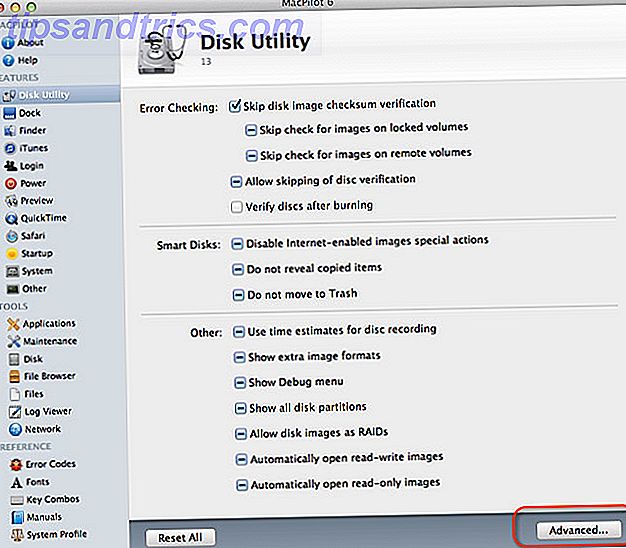
A janela Recursos avançados fornece uma breve descrição de um item selecionado e, se aplicável, a linha de comando do terminal correspondente. Eu sugiro que você não mude nada com o que não esteja familiarizado.
Como um exemplo do poder do MacPilot, vamos dar uma olhada em algumas das mudanças que você pode fazer no dock do OS X. As preferências nativas do OS X permitem ocultar o dock, posicioná-lo no lado esquerdo e direito da tela e redimensioná-lo.
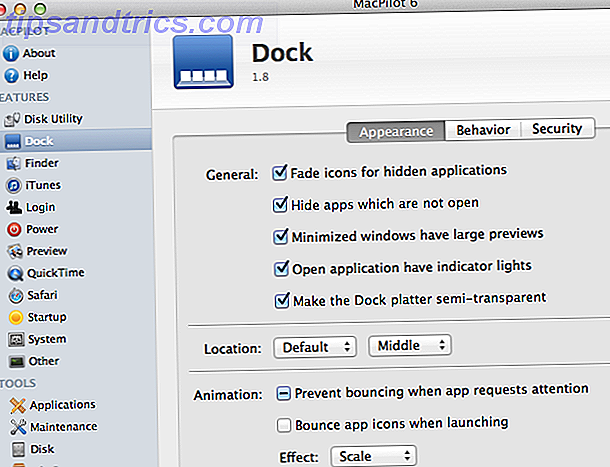
Mas o MacPilot fornece ainda mais mudanças, incluindo a capacidade de reduzir os ícones de aplicativos ocultos, posicionar o dock no lado inferior esquerdo ou direito da tela, ampliar a visualização de janelas minimizadas entre muitas das opções que você pode ver na imagem acima .
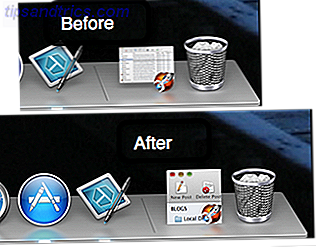
Há mais de uma dúzia de outros ajustes avançados no MacPilot apenas para fazer alterações no seu dock. Também habilitei o controle para ocultar aplicativos que não estão abertos no dock e agora, em vez de ter meu dock repleto de aplicativos não abertos, abro aplicativos usando as macros launcher e switcher no programa de automação Mac, o Keyboard Maestro Automate Tudo no Mac com o teclado Maestro [Mac] Automatize tudo no seu Mac com o teclado Maestro [Mac] Escrevi vários artigos sobre automação do Mac, incluindo um Guia de Automação do MUO sobre como iniciar o Automator da Apple e os recursos internos do OS X para criar pastas inteligentes, listas de reprodução, álbuns e caixas de correio. Mas ... Read More, e o programa de iniciação, Alfred.
O MacPilot também pode adicionar uma pasta inteligente de itens abertos recentemente ao encaixe, além de permitir que você especifique a quantidade de tempo que seu encaixe permanece exposto após o cursor existir em sua localização.
Características avançadas
Quando os itens estão habilitados, o MacPilot normalmente precisa sair do aplicativo para o qual você está fazendo alterações. Esse mesmo processo ocorrerá quando você desabilitar um item ativado anteriormente. Você também pode habilitar vários itens para um aplicativo se primeiro sair do aplicativo, fizer as alterações e depois reiniciar.
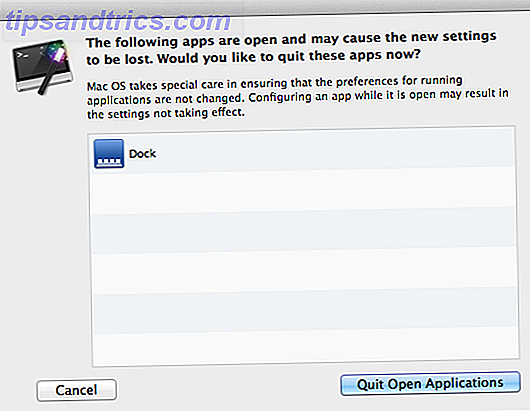
Para ativar os itens na janela Recursos avançados, clique com o botão direito do mouse no item e selecione Ativar. Você também pode optar por adicionar itens ativados à sua lista de favoritos para acompanhar as alterações realizadas. Se você achar que nunca vai usar um recurso, pode facilmente desativá-lo aqui e nunca exibi-lo ou incomodá-lo.
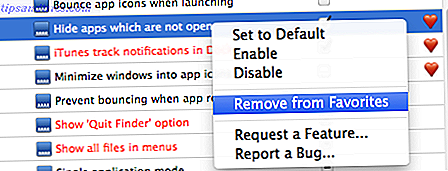
O MacPilot também inclui vários itens do iTunes que você pode achar útil, incluindo controles para adicionar classificações de meia estrela no iTunes, criar automaticamente uma lista de reprodução ao comprar uma nova coleção de músicas e criar nomes de arquivo com números de faixa ao importar. Itens em vermelho referem-se a uma versão mais antiga de um aplicativo.
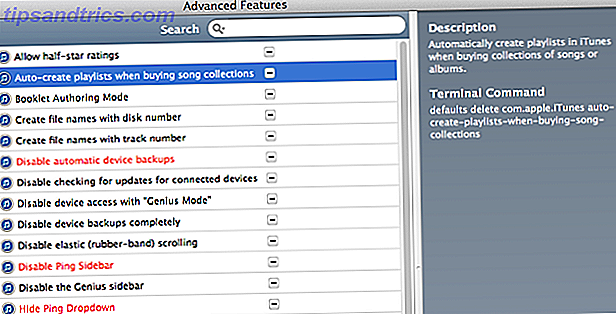
Alguns ajustes úteis do Finder incluem mostrar Quit Finder no menu Finder, permitindo a seleção de texto enquanto visualiza arquivos suportados no QuickLook, e definindo o modo de visualização preferido do navegador de arquivos para janelas que ainda não possuem um conjunto de visualizações personalizadas.
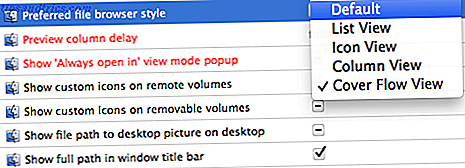
Fique no controle
O MacPilot não é para todos, mas se você gosta de mexer no seu Mac e personalizar a maneira como os aplicativos e os recursos funcionam, você definitivamente deve fazer o download da versão de avaliação e ver o que é possível.
A única documentação fornecida pelo MacPilot é esta página Wiki, portanto, se você não estiver familiarizado com um hack e quais alterações ele fizer, você poderá evitar a ativação (ou pelo menos pesquisar na web primeiro). Felizmente, o MacPilot permite restaurar as configurações originais e remover todas as alterações feitas.
Download: MacPilot 6.0 (US $ 29, 99)


![Por que é impossível recuperar dados de um disco rígido substituído [tecnologia explicada]](https://www.tipsandtrics.com/img/technology-explained/231/why-it-is-impossible-recover-data-from-an-overwritten-hard-drive.png)